很多小伙伴之所以会选择使用Wps软件来对文字文档进行编辑,就是因为wps中有许多实用功能,能够帮助我们解决文字文档编辑过程中遇到的各种问题。有的小伙伴在使用WPS对文字文档进行编辑的过程中可能会遇到需要单独对文档中的数字以及英文单词进行字体更改的情况,这时我们只需要选中全文,然后右键单击选择“字体”选项,接着在字体设置页面中我们打开英文字体选项,然后在下拉列表中点击选择一个自己需要的英文字体,最后点击确定选项即可。有的小伙伴可能不清楚具体的操作方法,接下来小编就来和大家分享一下WPS Word数字和英文更改字体的方法。
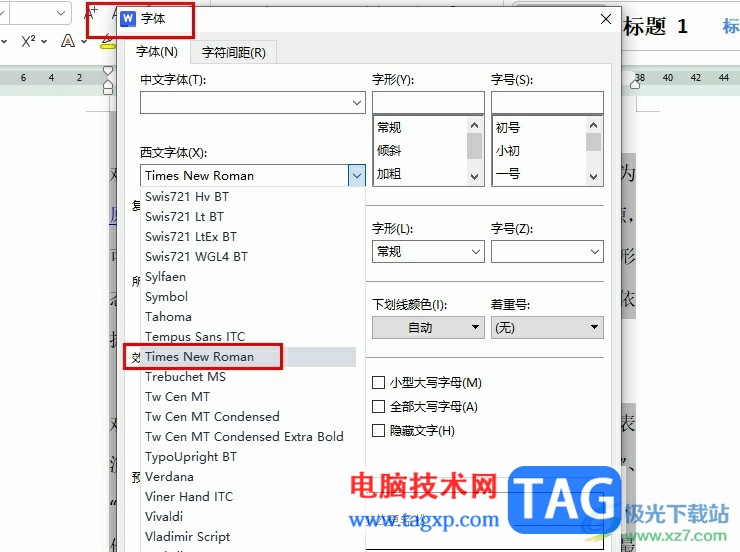
1、第一步,我们在电脑中右键单击一个文字文档,然后在菜单列表中选择“打开方式”选项,再在子菜单列表中选择“WPS office”选项
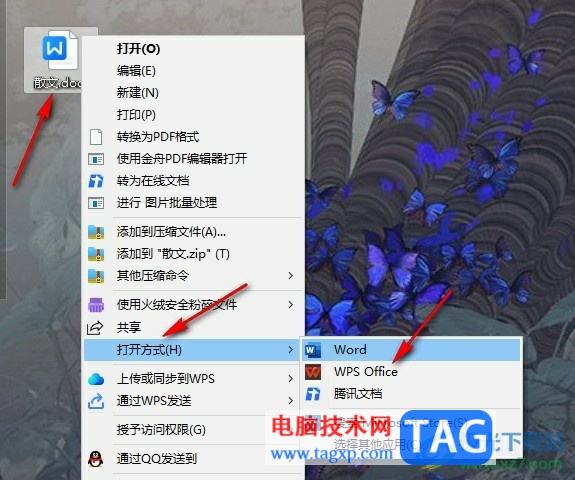
2、第二步,进入WPS页面之后,我们在该页面中先试用“Ctrl+A”快捷键选中全文
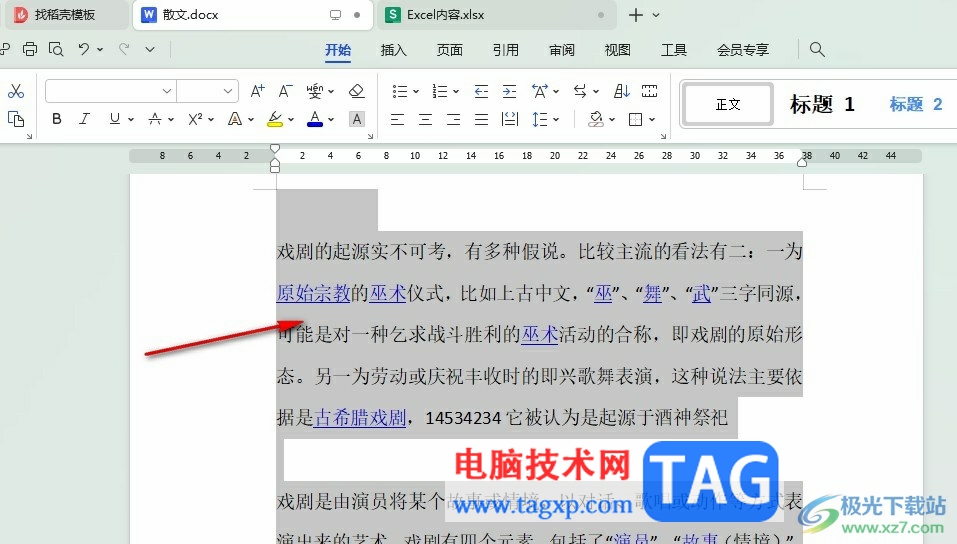
3、第三步,接着我们右键单击选中的文字,然后在菜单列表中点击打开“字体”选项
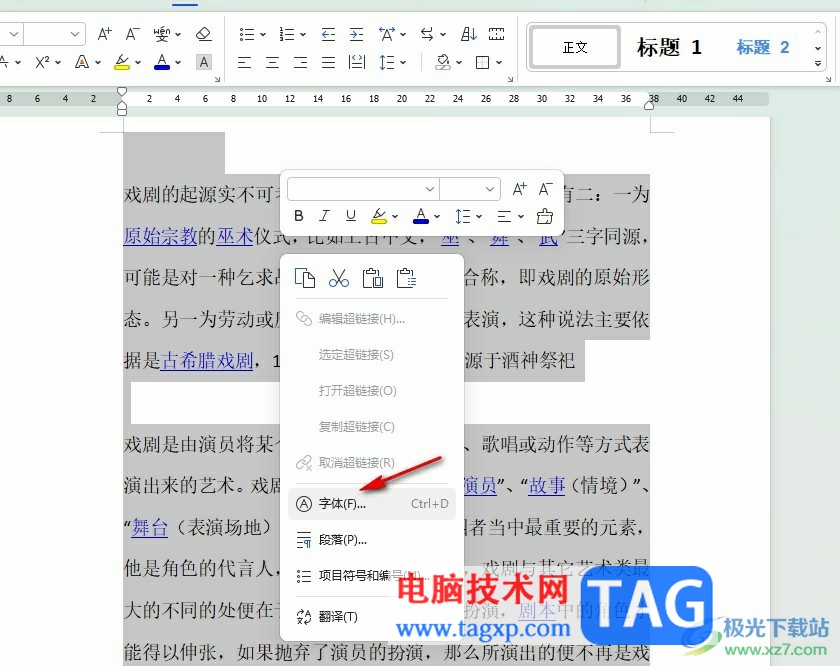
4、第四步,进入字体设置页面之后,我们在该页面中点击打开西文字体选项,然后在下拉列表中点击选择一个自己需要的字体
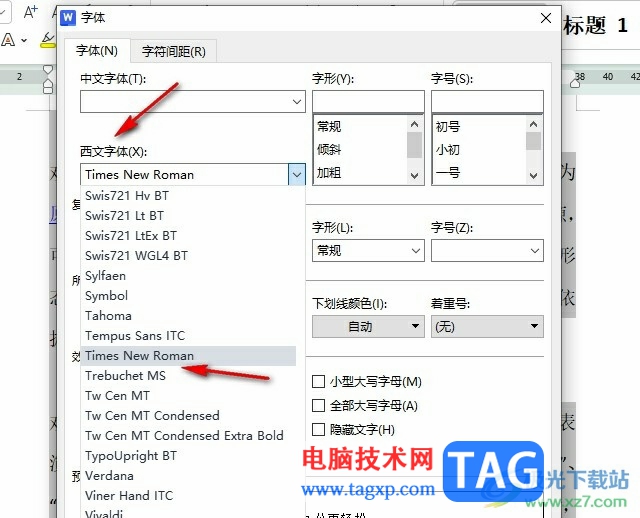
5、第五步,设置好西文字体之后,我们点击页面右下角的“确定”选项即可
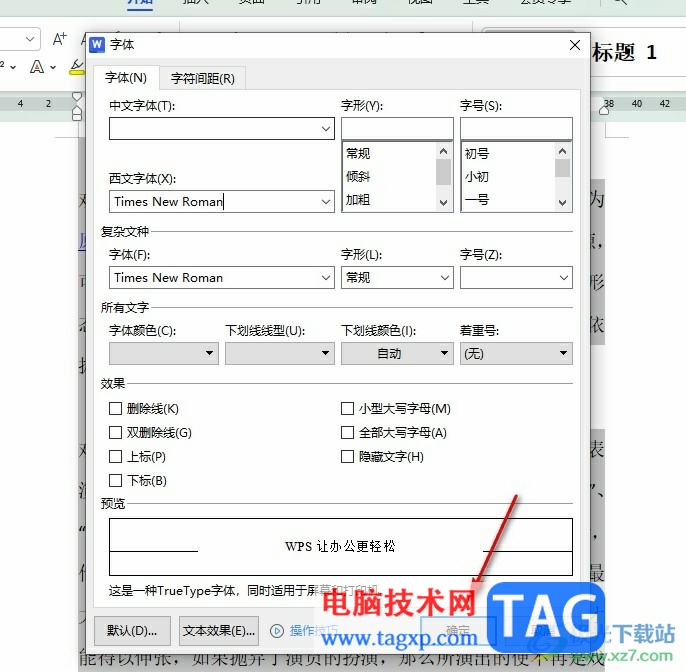
以上就是小编整理总结出的关于WPS Word数字和英文更改字体的方法,我们在WPS中先选中全文,然后右键单击选择字体选项,接着在字体设置页面中打开西文字体选项,再在下拉列表中选择一个自己需要的西文字体,最后点击确定选项保存设置即可,感兴趣的小伙伴快去试试吧。
 主板更换全攻略:更换主板需要注意哪些
主板更换全攻略:更换主板需要注意哪些
电脑主板作为整台计算机的核心部件,承担着CPU、内存、显卡等......
 iPhone13显示保修期的教程
iPhone13显示保修期的教程
iPhone手机是许多用户很喜欢的移动设备,这款手机一直有着很高......
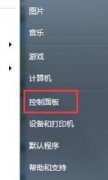 win7锁屏时间更改教程
win7锁屏时间更改教程
win7的锁屏功能能够让我们在需要离开电脑一段时间时保护屏幕,......
 iPhone13设置手写输入的教程
iPhone13设置手写输入的教程
iPhone手机是很多用户很喜欢的一款移动设备,给用户带来了不少......
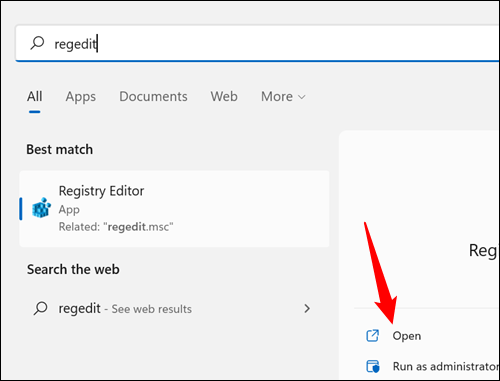 如何在 Windows 11 上隐藏“未满足系统要求
如何在 Windows 11 上隐藏“未满足系统要求
如何在 Windows 11 上隐藏未满足系统要求 Windows 11 因对硬件挑剔而......

很多小伙伴在日常办公时都会需要使用到Word文档这款软件,在Word文档中我们可以轻松设置文字的格式等效果。有时候我们还会在Word文档中设置一定的标题样式,很多小伙伴发现自己在Word文档...

很多小伙伴在使用Word程序的过程中,经常会遇到各种各样的突发情况,例如当我们完成了文档的编辑之后,又需要对文档中的标题进行单独的格式设置,这时我们该怎么快速的让相同级别的标...

Word文段是一款非常受欢迎的文本处理软件,在其中处理文本内容时我们还可以适当插入一些图片,图形,视频,音频等内容丰富文档内容。很多小伙伴发现自己在Word文档中插入图片后文字之间...

一、输入文字 输入文字时,文字会出现在插入点(也称当前位置,即那个一直闪动的小竖条,其状态显示在Word状态栏中)前。如果要在文字中间插入新的内容,可将鼠标指针移动到相应位...
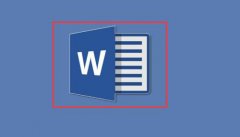
Word怎么输入复杂的公式呢?还有不了解的朋友,下面跟随小编一起看一下Word复杂特殊公式的录入方法介绍吧,感兴趣的小伙伴赶紧过来看看吧!...

越来越多的用户电脑上安装了word软件,在这款软件中用户可以感受到许多专业的文字处理功能,给用户带来了不少的帮助,当用户在使用word软件来编辑文档文件时,有时可以在页面上插入各种...

Word是财务工作人员常用的办公软件之一,下面的一些和财务工作相关的Word技巧应该对大家有所帮助。 一、运用编辑--选择性粘贴功能,方便编辑复制文本资料 我们有时在有关软件界面...

很多小伙伴在文字文档中插入图片之后想要将图片的背景变为透明样式,但又不知道该使用什么工具完成该设置。其实我们只需要在Word程序中选中目标图片,接着在格式工具的子工具栏中找到...
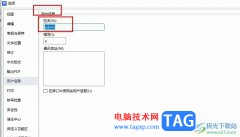
很多小伙伴在对文字文档进行编辑时都会选择使用WPS软件,因为WPS中有许多实用功能,能够帮助我们提高文字文档的编辑效率。有的小伙伴在使用WPS对文字文档进行编辑时,经常会开启修订功能...
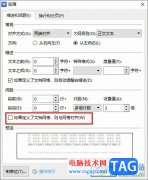
很多小伙伴之所以喜欢使用WPS来对文字文档进行编辑,就是因为WPS中有许多实用功能,能够帮助我们解决文档编辑过程中遇到的各种问题。有的小伙伴在使用WPS对文字文档进行编辑的过程中可能...
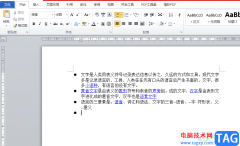
word软件是一款专业的文字处理工具,让用户能够设置出自己满意的文字段落格式,并且解决好遇到的文档编辑问题,因此word软件成为了用户在编辑文档时的首选软件,收获了不少用户的喜欢,...
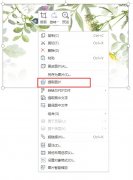
word中图片如何导出来保存呢,话说不少用户都在咨询这个问题呢?下面就来小编这里看下快速保存word图片方法吧,需要的朋友可以参考下哦。...

当你需要对一些文档资料进行编辑的时候,很多时候都是选择Word编辑工具栏编辑文档的,因为在Word文档中可以有非常丰富的一个编辑工具可以使用,可以满足自己的一个编辑需求,不过有的小...

对齐方式是段落内容在文档的左右边界之间的横向排列方式。Word共有5种对齐方式:左对齐、右对齐、居中对齐、两端对齐和分散对齐。 设置段落对齐方式最简捷的方法是使用格式工具...

相信大家对于WPS是非常熟悉的了,在WPS中常常会使用到文字文档这款工具,通过该文档工具对文字的处理是十分方便的,在输入文字的过程中,会需要将其中的一行内容变成两行缩小来显示,那...